USB를 사용하다 보면 어느 순간 인식이 안 되거나, 실수로 중요한 파일을 삭제해버리는 일이 생깁니다. 이런 일이 발생하면 당황스럽고 막막하실 텐데요. 다행히도 USB는 다양한 복구 방법이 존재하며, 상황에 따라 충분히 복구가 가능합니다.
이번 포스팅에서는 USB 복구 방법 추천과 비용에 대해 자세히 설명드리겠습니다. 꼭 끝까지 읽어보시고, 소중한 데이터를 지켜내시길 바랍니다!
목차
- USB가 인식되지 않을 때의 기본 점검 방법
- USB 복구 프로그램 추천 (무료 & 유료)
- USB 복구 서비스 이용 시 비용 및 소요 시간
- USB 복구 시 유의사항과 예방 팁
- 마무리
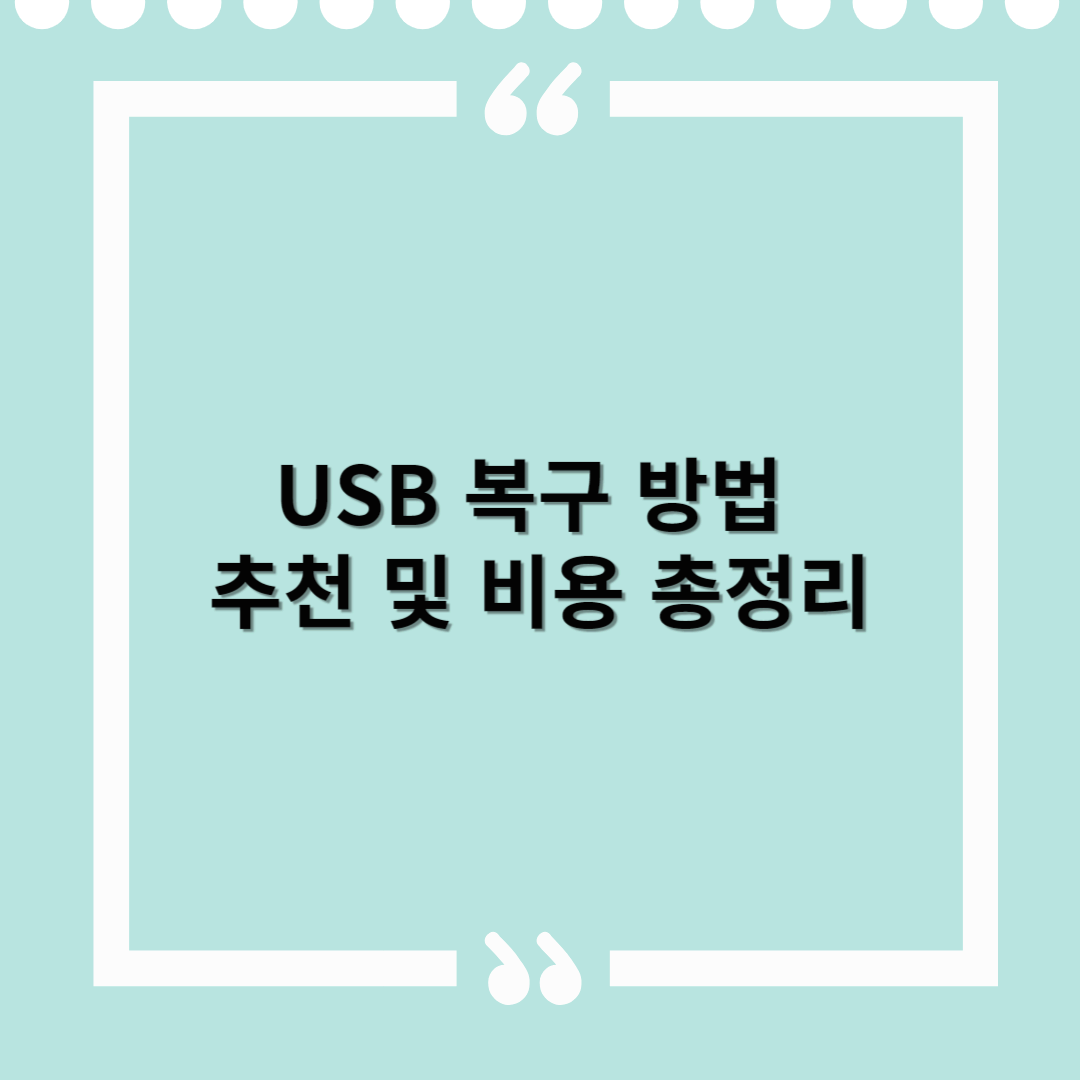
USB가 인식되지 않을 때의 기본 점검 방법
먼저 USB가 컴퓨터에서 인식되지 않는다면, 단순한 문제일 수 있습니다. 다음과 같은 기본 점검을 먼저 해보시는 것이 좋습니다.
- 다른 포트에 연결: USB 포트 자체가 불량일 수 있으니 다른 포트에 연결해보세요.
- 다른 컴퓨터에 연결: 본인의 컴퓨터 문제가 아닌지 확인할 수 있습니다.
- 디스크 관리 확인: 윈도우의 ‘디스크 관리’에서 USB가 표시되는지 확인해보세요. 드라이브 문자만 지정되어 있지 않아 보이지 않을 수 있습니다.
- 장치 관리자 점검: 드라이버에 문제가 있는지 확인하고, 필요시 제거 후 재설치 해보세요.
이런 기본 점검만으로도 USB가 정상 작동하는 경우가 많습니다. 혹시라도 USB가 인식되지 않아 겁먹으셨다면, 이 단계를 꼭 먼저 체크해보세요.
USB 복구 프로그램 추천 (무료 & 유료)
만약 USB는 인식되지만 데이터가 삭제되었거나 포맷 오류가 발생했다면, 복구 프로그램을 활용해볼 수 있습니다. 아래는 실제 사용자 평가가 좋은 대표 프로그램들입니다.
🔹 무료 복구 프로그램
- Recuva (리쿠바): 직관적인 UI와 빠른 검색 속도가 강점이며, 초보자도 쉽게 사용할 수 있습니다.
- PhotoRec: 이미지뿐 아니라 다양한 파일 확장자도 복구 가능하며, 윈도우/맥/리눅스 모두 지원합니다.
🔸 유료 복구 프로그램
- EaseUS Data Recovery Wizard: 복구율이 높은 편이며, 포맷된 USB 복구도 가능합니다. 체험판으로 미리 복구 가능 여부 확인 후 구매 가능.
- Recoverit: 복구 파일 미리보기가 가능하고, 속도도 빠릅니다. 다양한 저장장치 지원도 장점입니다.
무료 프로그램은 간단한 파일 복구에는 효과적이며, 유료 프로그램은 포맷·손상 등 고난도 문제에 적합합니다. 복구 전, 반드시 다른 드라이브에 복원해야 추가 손실을 막을 수 있습니다.
USB 복구 서비스 이용 시 비용 및 소요 시간
직접 복구가 어렵거나, USB가 물리적으로 손상된 경우에는 전문 복구 업체를 이용하셔야 합니다. 이때 가장 궁금한 건 역시 '비용'일 텐데요.
✅ 복구 서비스 평균 비용
- 논리적 손상 (삭제, 포맷, 파일 구조 오류 등): 약 5만 원~15만 원
- 물리적 손상 (USB 파손, 회로 손상 등): 약 20만 원~50만 원 이상
⏱ 소요 시간
- 일반적으로 1일~3일 이내 복구가 완료되며, 긴급 복구 시에는 당일 복구도 가능합니다.
- 복구 성공률은 손상 상태에 따라 다르며, 업체에 샘플 진단을 요청해 보는 것이 좋습니다.
※ 복구 성공률을 높이기 위해선, 문제가 생긴 직후 USB 사용을 중단하는 것이 가장 중요합니다.
USB 복구 시 유의사항과 예방 팁
복구보다 더 중요한 건, 데이터 손실을 예방하는 습관입니다. 다음 팁들을 꼭 기억해 주세요.
- 중요한 파일은 반드시 백업: 클라우드나 외장하드 등 최소 2곳 이상 보관하기
- USB 분리 시 '안전하게 제거' 사용: 무리하게 분리하면 파일 시스템이 손상될 수 있습니다.
- 정품 USB 사용하기: 저가형 USB는 데이터 손실 위험이 높습니다.
- 이상 징후 발생 시 즉시 사용 중단: 덮어쓰기를 방지해야 복구 가능성이 높습니다.
이런 기본적인 습관만 잘 지켜도 USB 문제를 크게 줄일 수 있습니다. 물론 문제가 생기더라도 위의 복구 방법을 통해 대부분의 상황에서 해결이 가능합니다.
마무리하며 – USB 복구, 당황하지 마세요!
USB가 고장 나면 당황스럽지만, 침착하게 대응하면 복구할 수 있는 가능성이 높습니다. 직접 점검하고 프로그램을 이용해보거나, 필요 시 전문가의 도움을 받는 것이 현명합니다.
정리하자면,
- 단계별 점검 → 복구 프로그램 활용 → 전문가 의뢰 이렇게 3단계 접근을 추천드립니다.
소중한 데이터를 잃지 않도록, 꼭 이 정보를 기억해 두세요! 도움이 되셨다면 하단의 ‘공유’ 버튼을 눌러 소중한 사람에게도 알려주세요
✅ USB 복구 방법 추천 및 비용 정리표
| 구분 | 내용 | 상세 설명 |
| 1. 기본 점검 | USB 인식 문제 해결 | - 다른 포트/컴퓨터 연결 - 디스크 관리에서 확인 - 장치 관리자 점검 |
| 2. 복구 프로그램 | 무료 & 유료 복구툴 추천 | 🔹 무료: Recuva, PhotoRec 🔸 유료: EaseUS, Recoverit 복구 전에는 다른 드라이브에 복원 필수 |
| 3. 복구 비용 | 복구 서비스 시 비용 | - 논리적 손상: 5만 - 소요 시간: 1~3일 (긴급 시 당일 가능) |
| 4. 유의사항 & 예방 | 데이터 손실 방지 팁 | - 백업 필수 (클라우드/외장하드) - 안전하게 제거하기 - 정품 USB 사용 - 이상 징후 시 즉시 사용 중단 |
✅ 요약 핵심 키포인트
| 항목 | 핵심 포인트 |
| 복구 가능성 | 대부분의 논리적 손상은 복구 가능 |
| 긴급 시 대처 | USB 사용 즉시 중단 → 복구율 상승 |
| 복구 성공률 | 전문가 의뢰 전, 프로그램으로 미리 확인 가능 |
| 복구 전 주의 | 다른 드라이브에 복구해야 덮어쓰기 방지 |
'IT 관련' 카테고리의 다른 글
| DIY 홈 네트워크 구성하는 방법 및 가성비 제품 추천 (0) | 2025.04.21 |
|---|---|
| 엑셀파일 복구하는 방법 추천 - 4가지 확실한 해결책 (0) | 2025.04.17 |
| 핸드폰 해킹 확인하는 방법과 대처법 (0) | 2025.04.16 |
| 몰래카메라 탐지하는 방법 추천 – 나도 모르게 찍히는 걸 막으려면? (0) | 2025.04.16 |
| 사무실 네트워크 공사 방법, 비용 및 추천 – 처음부터 제대로 설치하는 노하우 (0) | 2025.04.15 |
| 랜섬웨어 복구 방법 및 비용 – 당황하지 말고 이렇게 대응하세요 (0) | 2025.04.15 |
| 포렌식 복구 방법 추천 – 삭제된 데이터, 복구는 이렇게 시작하세요 (0) | 2025.04.15 |
| 핸드폰 사진 복구 방법 추천 (안드로이드 & iOS) (0) | 2025.04.01 |



